Zalolà một trong những mạng được sử dụng rộng rãi và là một trong những mạng được sử dụng nhiều nhất.xã hộiphổ biến nhất hiện nay làViệt Nam. Để mang lại sự thuận tiện và trải nghiệm phong phú cho người dùng, nhà phát triển đã cập nhật các phiên bản mới với nhiều tính năng hữu ích. Tính năng phân loại tin nhắn ưu tiên là một trong số đó.
Tính năng này giúp bạn không bị phân tâm bởi những cuộc trò chuyện không quan trọng bằng cách tập trung nhiều hơn vào tin nhắn công việc hoặc những tin nhắn quan trọng hơn. Khi đó, bạn vẫn sẽ biết tin nhắn gửi đến cuộc hội thoại mình đã phân loại nhưng không hiển thị trong danh sách tin nhắn ưu tiên Zalo. Các bước sau đây sẽ giúp bạn phân loại tin nhắn trên Zalo:
-Đầu tiên, bạn phải cập nhật Zalo lên phiên bản mới nhất trước khi đăng nhập vào tài khoản Zalo của mình. Chọn chọnbiểu tượng cá nhân(ở góc dưới cùng bên phải), nhấn tiếpBiểu tượng bánh răng.
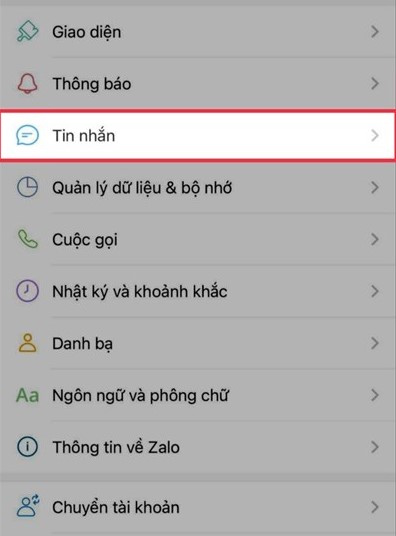
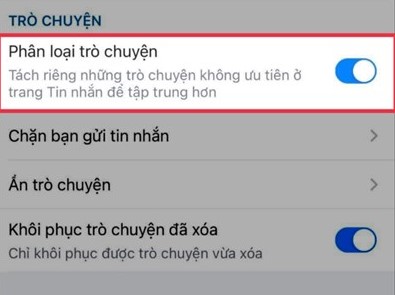
-Trong phần Cài đặt, nhấn vào mụcTin nhắnCuối cùng, tôi đã xem qua các chọn và tìm thấy chọn của mình, nhưng tôi vẫn băn khoăn không biết phải chọn gì.Định nghĩa trò chuyện và phân loại trò chuyện. Trò chuyện có thể được chia thành các loại sau: 1. Trò chuyện có thể được chia thành các loại sau: 2. Trò chuyện có thể được chia nhỏ như sau:. Bằng cách trượt thanh trượt sang phải, bạn có thể bật tính năng phân loại trò chuyện.
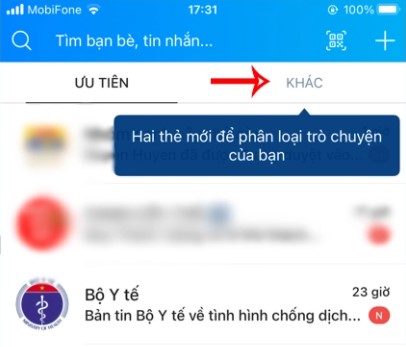
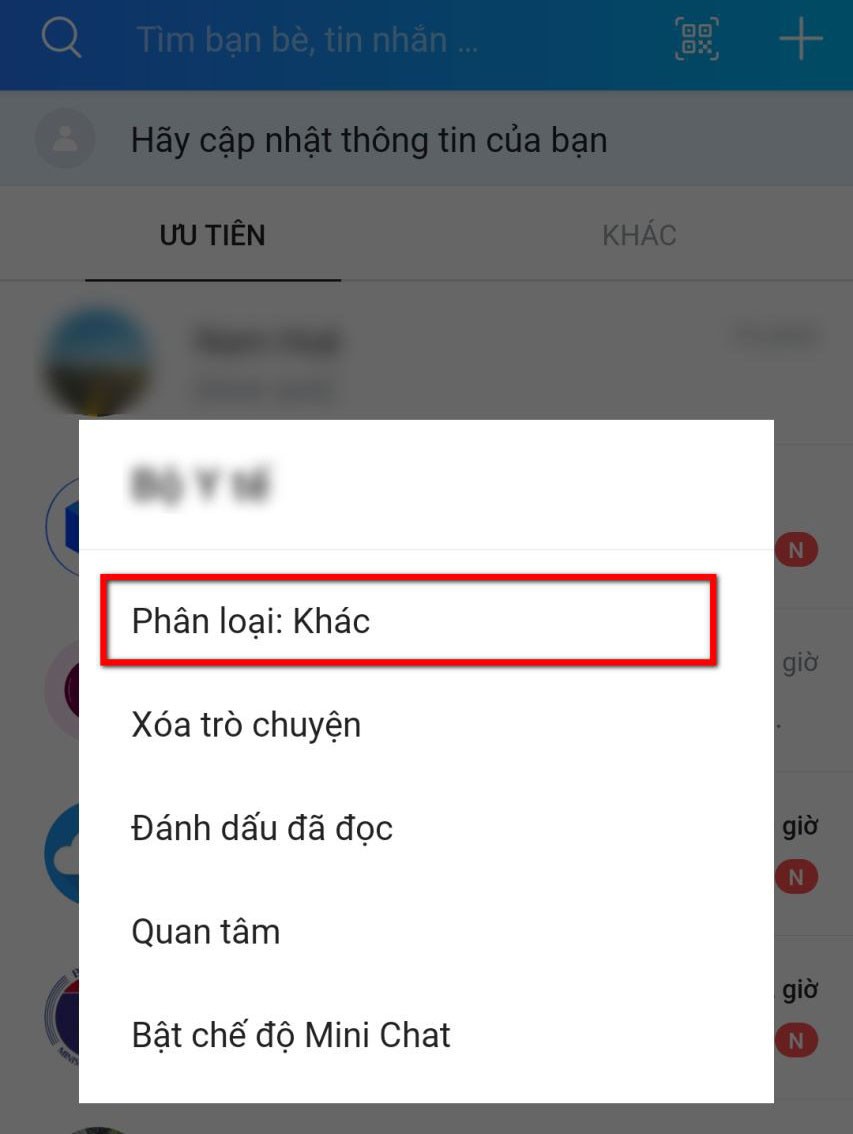
-Nếu bạn quay trở lại giao diện Zalo, bạn sẽ thấy hai mục tin nhắn như sau:Ưu tiên và Khácđể thực hiện phân loại tin nhắn Zalo. Để thực hiện việc phân loại tin nhắn, trước tiên bạn nhấn và giữ nguyên tin nhắn Zalo không quan trọng, sau đó chọnPhân loại: Khác.
Nếu sử dụng Zalo trên iPhone, vuốt tin nhắn từ phải sang trái rồi nhấn vào mụcThêm rồi chọn Phân loại: Khác là được.
- Sau thao tác này, cuộc hội thoại được đưa vào mục Khác và không hiển thị ở cột Ưu tiên nữa. Tương tự như các cuộc hội thoại không quan trọng khác mà bạn đang thực hiện.
Khi nhận được tin nhắn từ cuộc hội thoạiKhácBạn chỉ cần nhấn và giữ nút này trong khi chọn biểu tượng để chuyển cuộc hội thoại này trở lại nhóm ưu tiên. Nếu muốn, bạn có thể đọc tin nhắn mới và đọc nội dung nếu muốn.Phân loại: Ưu tiên là xong.
Minh Hoa (t/h)
Cập nhật tin tức công nghệ mới nhất tại fanpage Công nghệ & Cuộc sống
Nguồn tin: www.nguoiduatin.vn

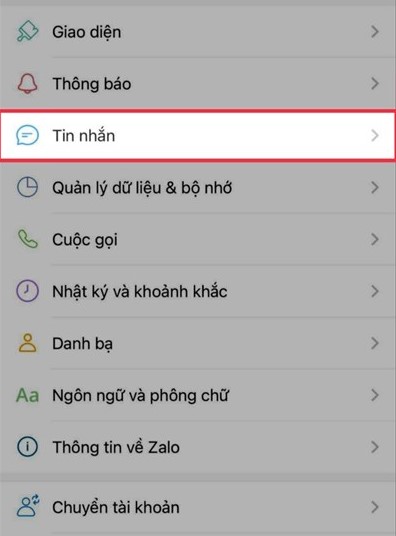





Tham gia bình luận